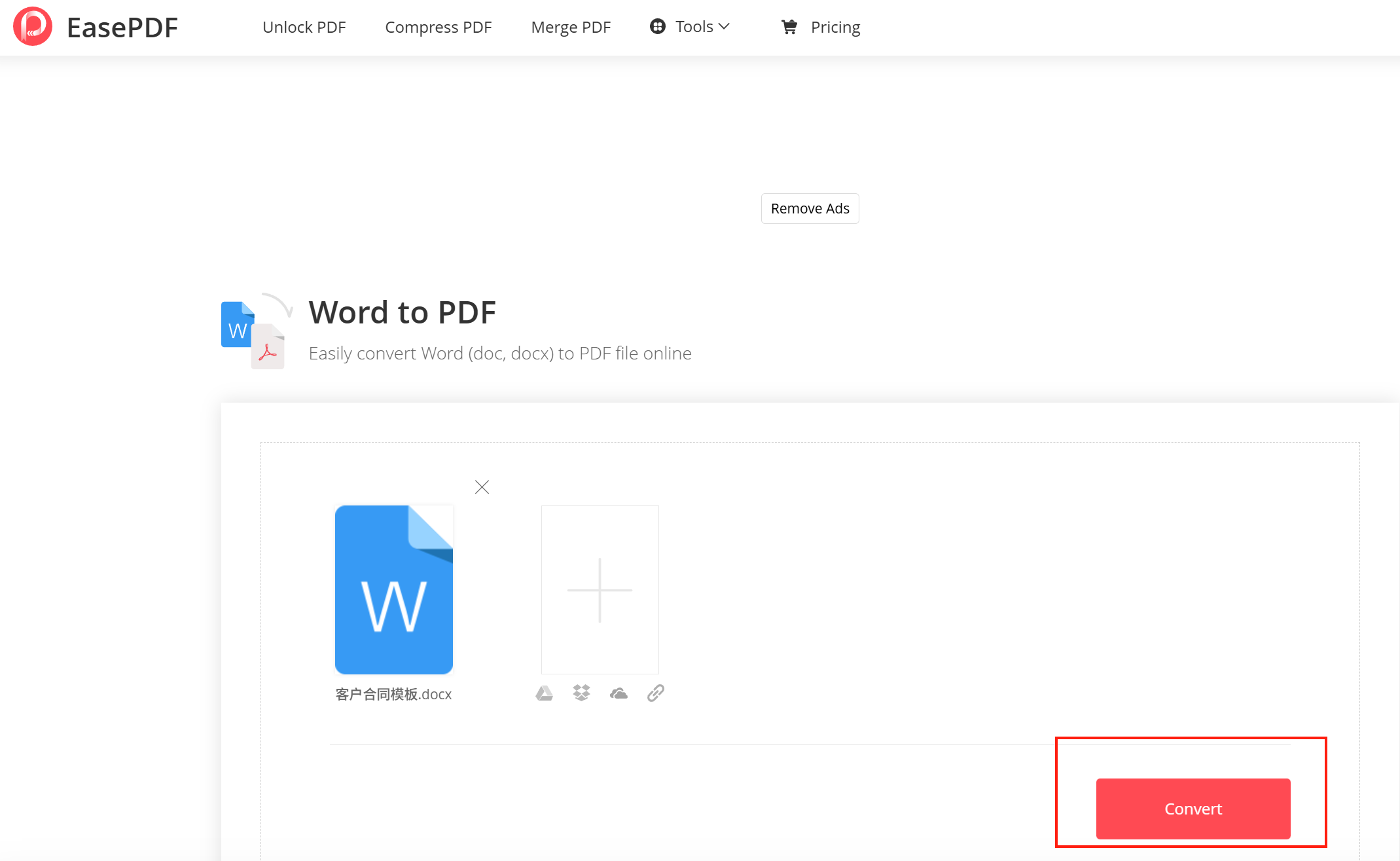工作中经常会遇到需要将word格式转换为PDF等其他格式的需求,单个的word文档转换很简单,如果我们同时有多个word批量转换该如何快速实现呢?其实我们可以通过借助一些批量处理工具来帮助我们来实现,这篇文章中,就给大家介绍常用的几种方法!
Word文档批量转PDF格式效果预览
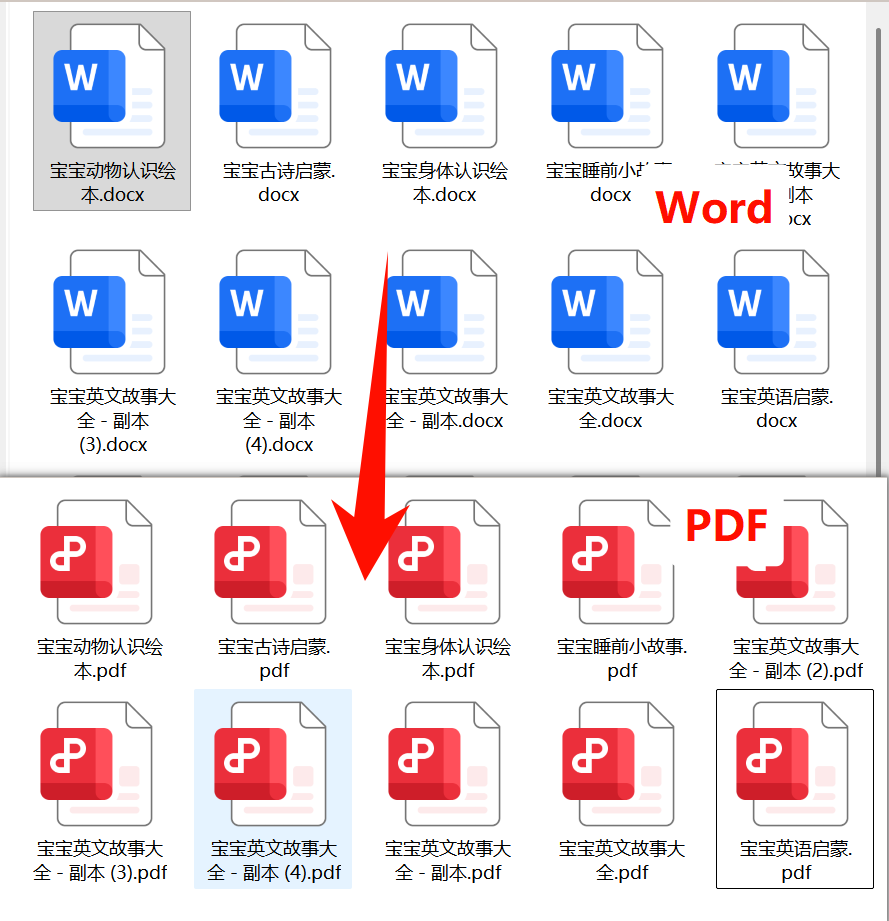
方法一:使用「鹰迅批量处理工具箱」将Word批量转换为PDF
推荐指数:★★★★★
优势:
1、可以一次批量转换,并保持排版和格式不变,转换效率和质量有保障!
2、文档转换安全有保障,文档不用上传到服务器,数据安全有保障!
3、免登录注册就可使用!
不足:
需要下载安全软件,目前软件只支持Windows系统使用。
操作步骤:
一、打开「鹰迅批量处理工具箱」,在左侧「Word工具」中,找到格式转换分类中的「Word 转换为其它格式」功能。
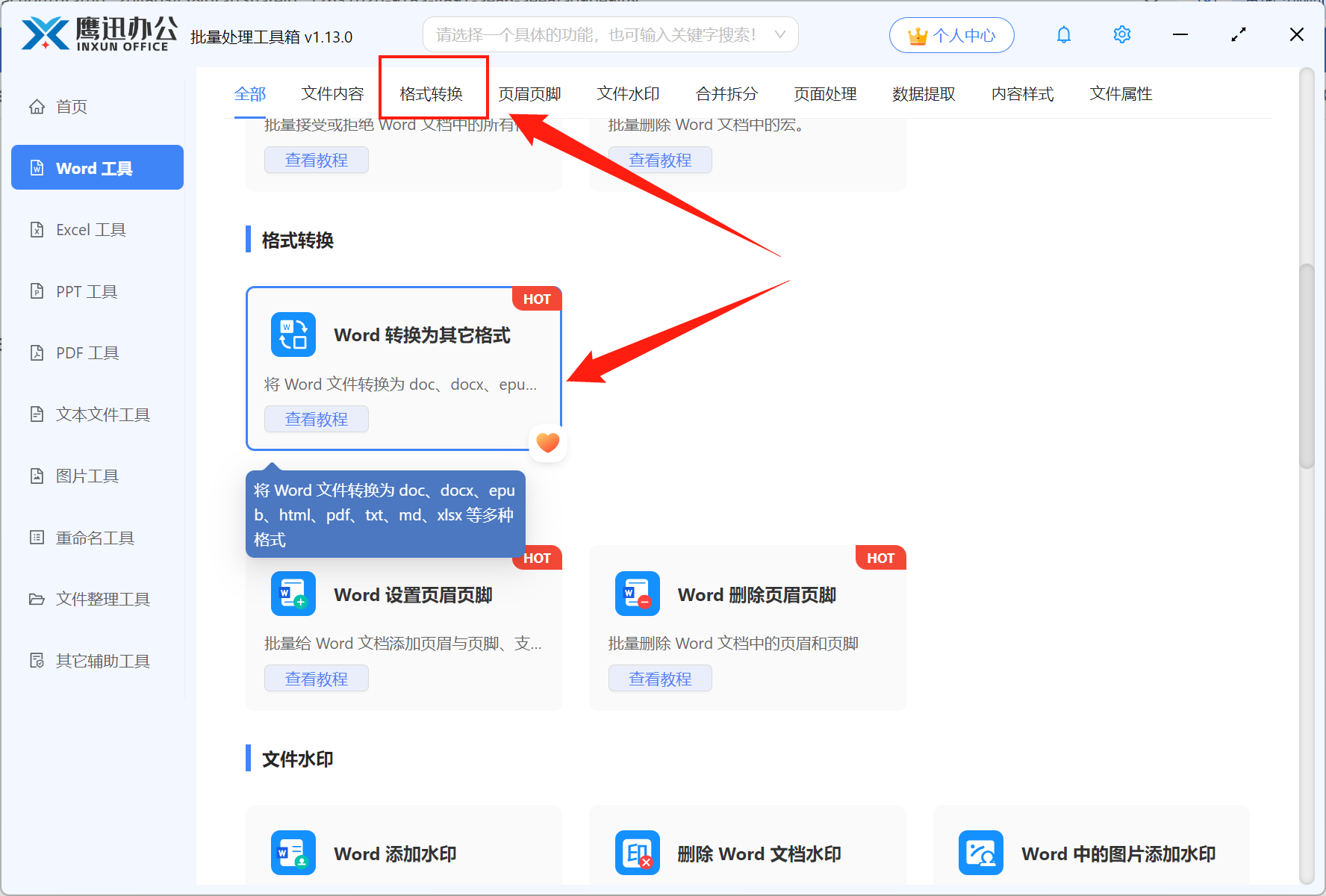
2、上传需要转换转换为html的word文档。
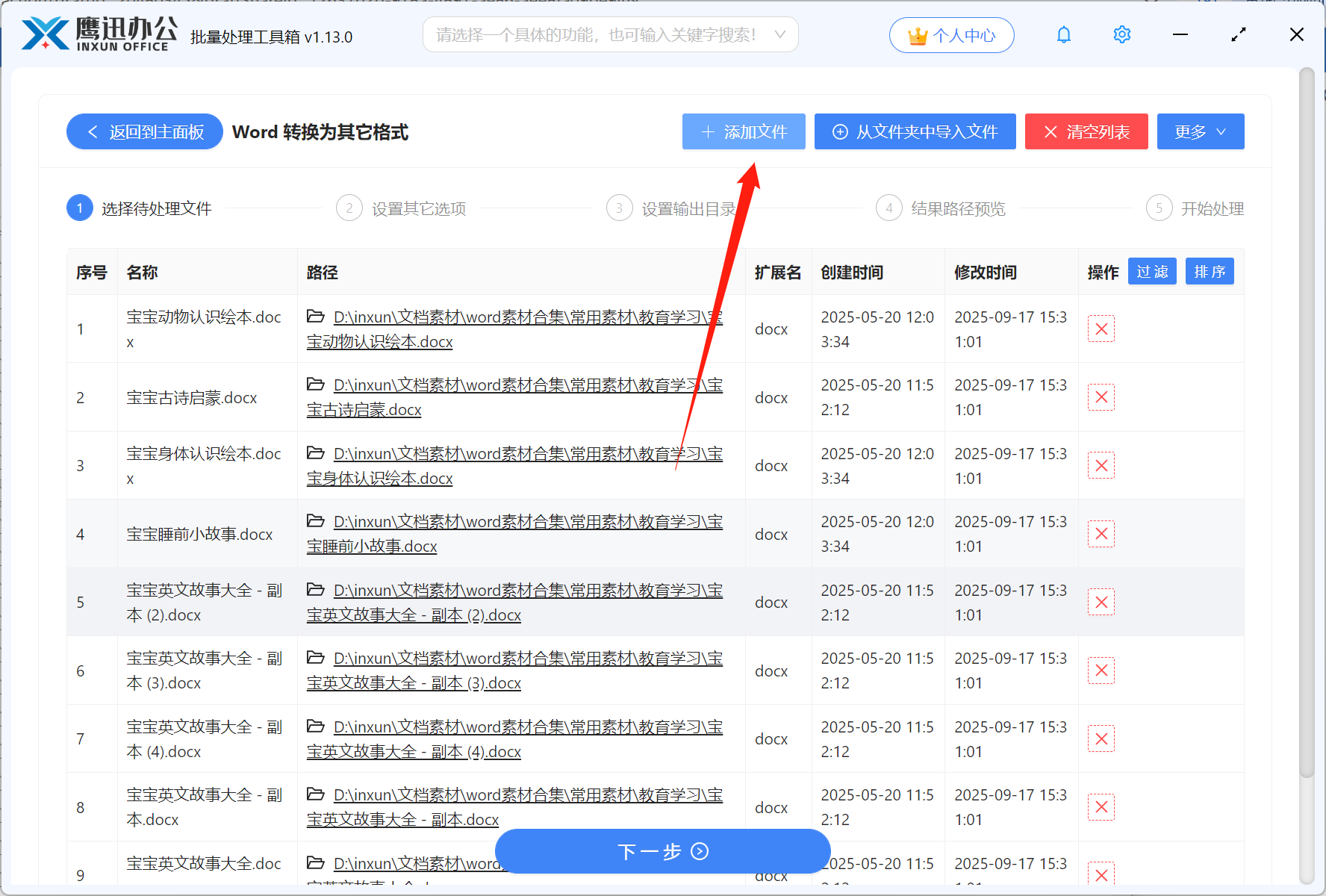
3、设置格式转换的选项。

这里有非常多的格式供选择,我们可以将word文档批量转换为doc、docx、html、pdf、excel、svg,或者其他不同格式的图片。
4、设置文档转换后的输出目录。
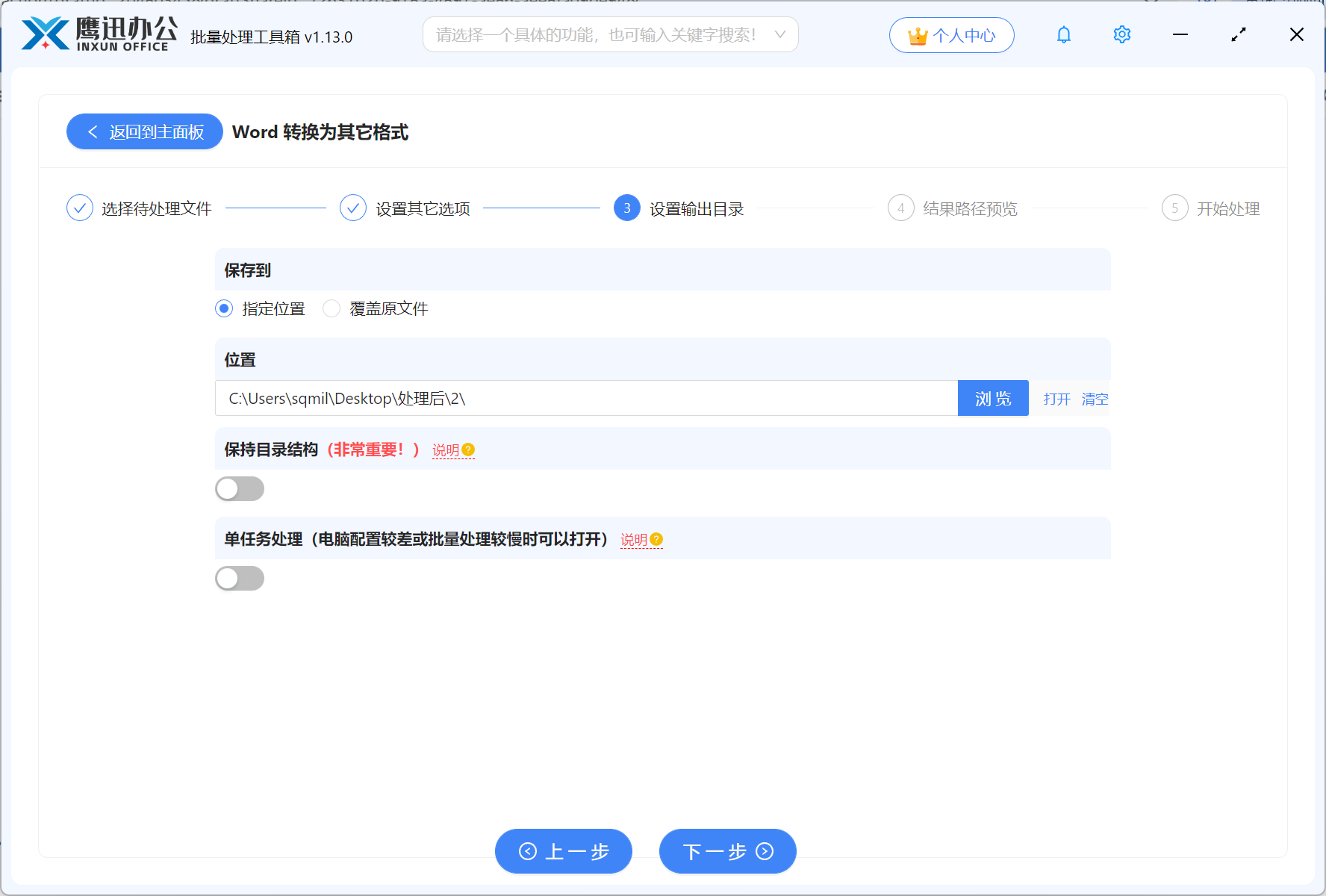
5、word批量转html格式操作处理完成。
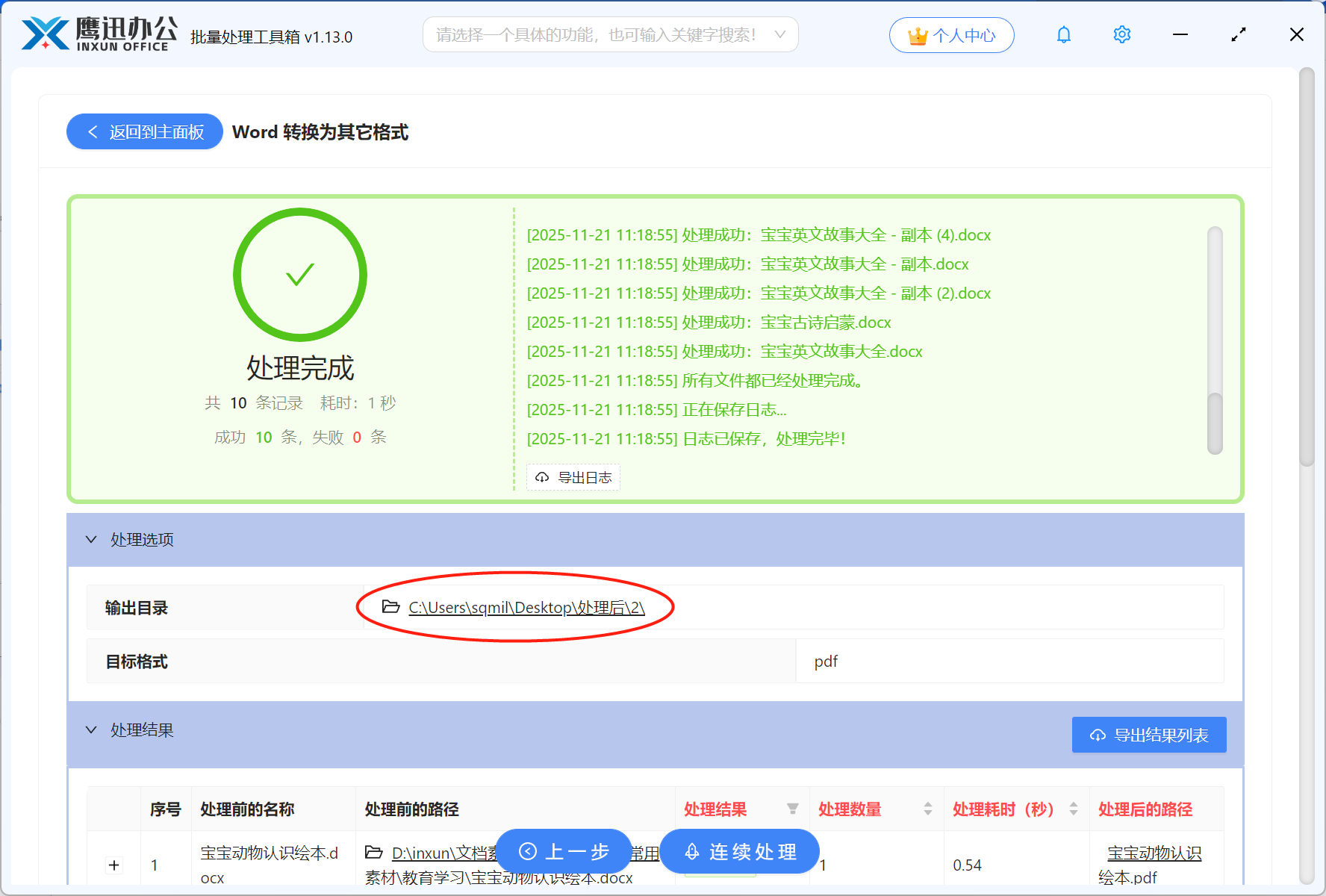
方法二:使用Word内置功能转换为PDF
推荐指数:★★★☆☆
优势:
1、不需要额外下载第三方软件
2、复杂的word格式导出pdf格式后文档体积可能变大
不足:
文件量大时没办法批量处理,手动处理工作量大
操作步骤:
1、打开Word文档,点击左上角【文件】--【另存为】,选择另存为的文件路径和转换后的PDF格式。
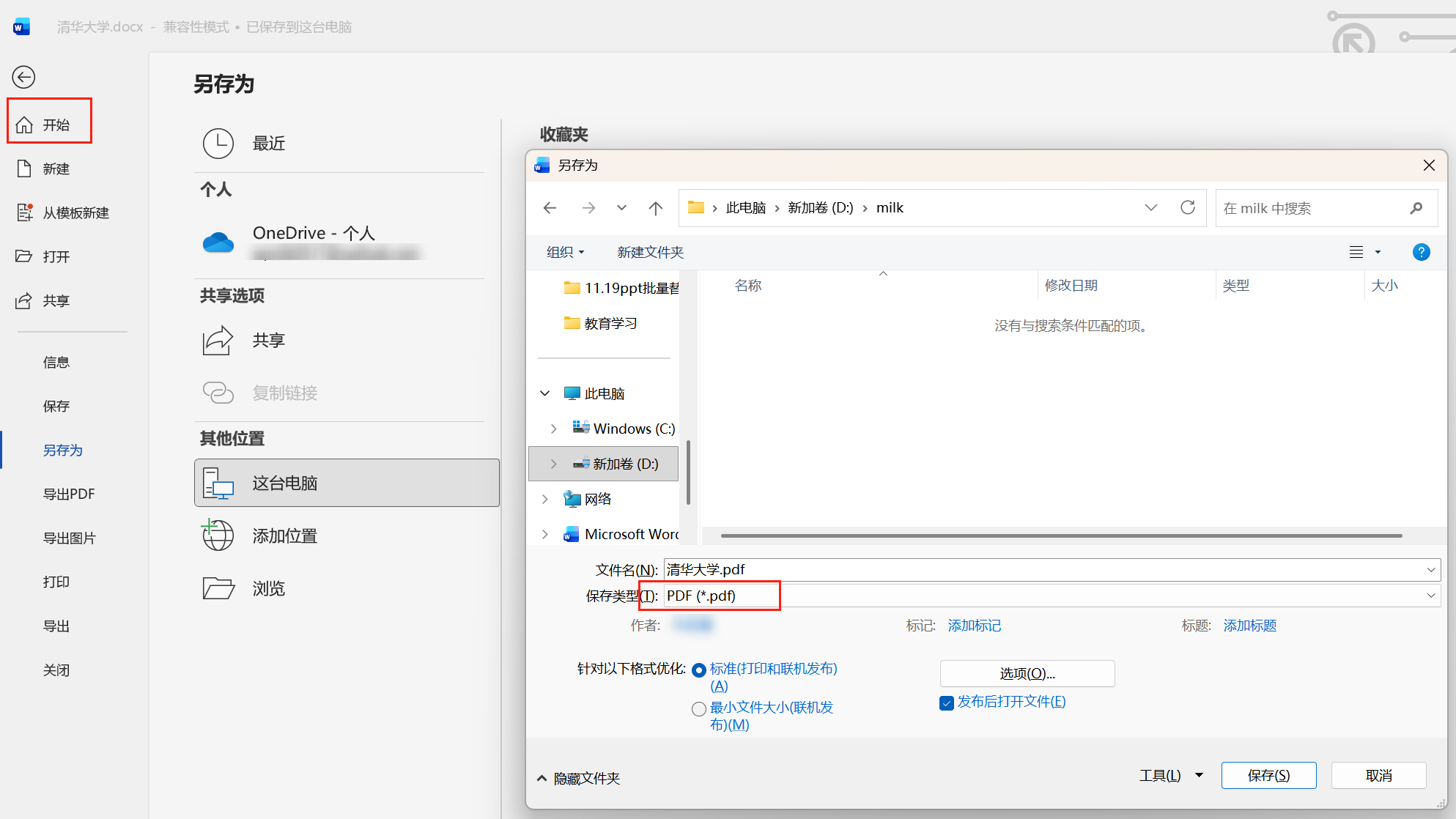
方法三:借助在线处理工具批量转换
推荐指数:★★☆☆☆
优势:
1、不需要下载第三方软件
不足:
1、文档数量多时可能会功能受限;
2、处理速度慢;
3、文档数据会上传到服务器,有一定安全隐患。
操作步骤:
1、打开网页,找到Word to PDF功能,上传需要转换的word文件。